小蚂蚁微信编辑器是一款关于编辑微信公众平台内容的编辑器,用户可以使用这款编辑器直接在电脑上进行微信内容的编辑,包括图文背景、图文标题、内容样式、内容分割、阅读原文、顶部关注等等操作,使自己的公众号页面变得更加有趣独特,帮助公众帐号们所发布文章更加吸引人,大幅度提高公众帐号的点击率和宣传力度。
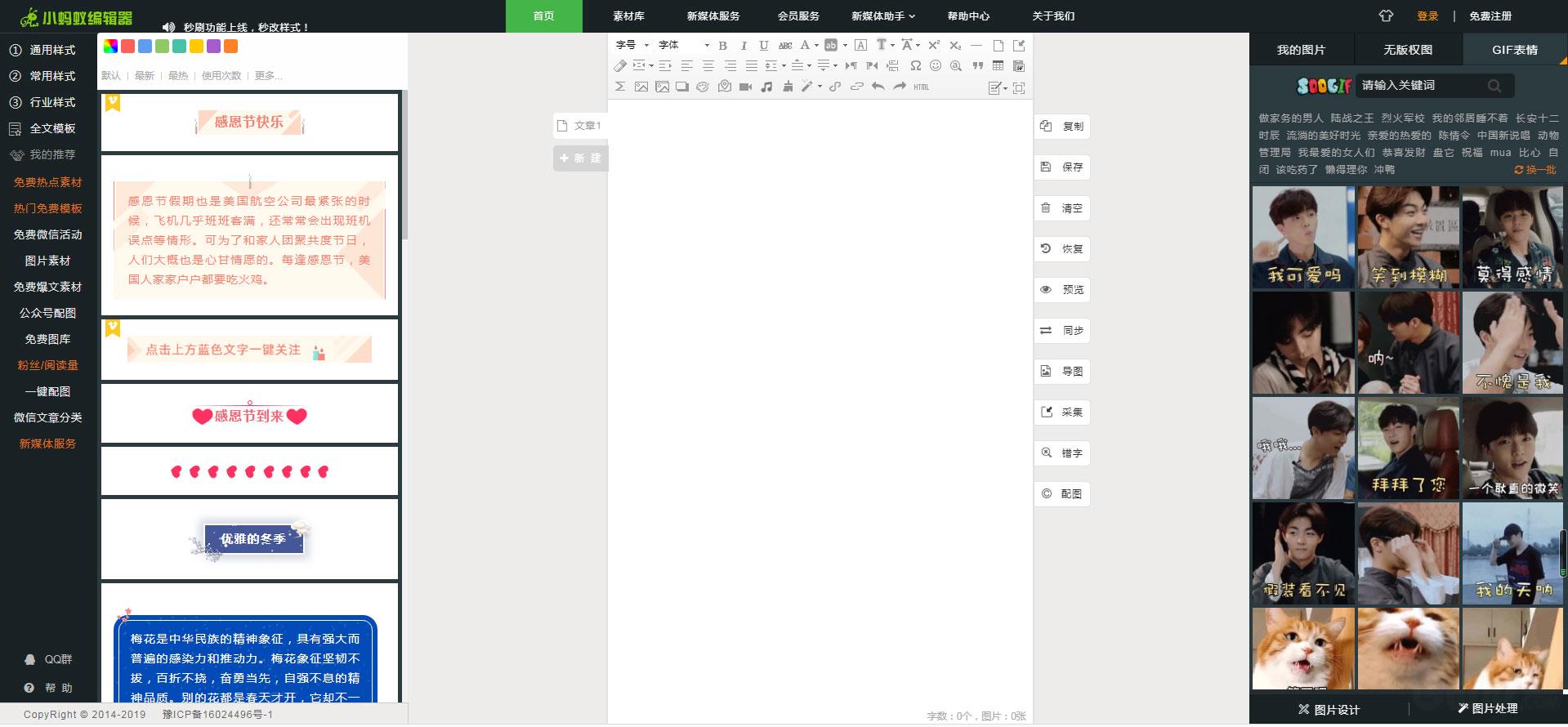
功能介绍
1、在绿色的分类区(图文标题、图片样式、节日模版等)可根据需要选择样式类别。
2、白底页面的“样式展示区”选择相对应呈现出来的所需的素材。
3、样式展示区选择点击素材后会自动复制到编辑区,接下来就由你对其进行修改。
使用说明
1、制格式出错建议更换浏览器,优先推荐Chrome浏览器(Firefox、360和搜狗等浏览器的极速模式)。
2、编辑器支持在线保存,且是自动保存,网页关闭后重新打开可看到最近一次编辑的内容。
3、建议编辑时对文章进行分步编辑复制,编辑一点文章复制一点,不要等到文章全部编辑完成后再复制,以避免全部编辑完成后复制全部出错的问题。
使用方法
一、上传图片方法
1、进入素材管理->图片库,点击右侧的上传按钮,上传本地图片到微信素材库。
2、右键点击图片选择“复制图片地址”。
3、将图片的地址粘贴到“地址”后面的的文本框中。
4、点击“确认”按钮将图片插入到编辑器。
二、如何插入清除空行
1、插入空行
在编辑器内部点击鼠标【右键】,右键菜单中有“前插入段落”与“后插入段落”,可实现在样式之前或者样式之后插入空行,从而可输入新的内容。 2、清除空行
点击编辑器工具栏的【自动排版】的按钮,可直接进行合并空行的操作。点击“自动排版”的向下的箭头时, 可打开高级操作按钮,选择想要的效果进行操作。
常见问题
一、用什么浏览器最好?
最好使用谷歌浏览器,尽管其他浏览器,也能在大多数情况下正常使用,但总会在个别地方、个别模板上遇到一些问题。为了节省时间,我们建议使用谷歌浏览器。
二、图片复制到微信提示失败?
保证在复制图片的时候,对应图片没有从图库里面删掉;或者保存一下图文再复制。
三、系统模板里的调色盘是干嘛的?
改变这里的颜色,会把系统模板的样式颜色一起改变,有助于做出颜色一致的效果。
四、预览发现内容或图片显示不全面?
1、从已经做好的网页上复制内容,会引起格式的问题。
2、从编辑器复制内容到编辑器,也会有问题。
3、所以必须保证从小蚂蚁编辑器直接复制到微信图文编辑器。
五、保存图文一直没反应?
可能是使用其他浏览器不兼容问题,需换用谷歌浏览器。
更新日志
1、全新界面,清爽,简单,高效。
2、性能越来越好。
下载提示
用户还下载了:
-
 Microsoft Excel 2007 免费精简安装版
Microsoft Excel 2007 免费精简安装版 -
 Microsoft Excel 2003 官方免费版
Microsoft Excel 2003 官方免费版 -
 Microsoft Office 2007 三合一SP3精简版(office2007)
Microsoft Office 2007 三合一SP3精简版(office2007) -
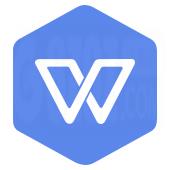 WPS Office V13.0.503.101 官方版
WPS Office V13.0.503.101 官方版 -
 Office 2016 64位专业增强版(附Office2016安装教程)
Office 2016 64位专业增强版(附Office2016安装教程) -
 Notepad++(代码编辑器) V8.1.9 中文版
Notepad++(代码编辑器) V8.1.9 中文版 -
 Microsoft Office Publisher 2020 官方最新版
Microsoft Office Publisher 2020 官方最新版 -
 打字高手 V8.4 官方电脑版
打字高手 V8.4 官方电脑版 -
 WPS Office 2016 V10.8.0.6058 去广告绿色版
WPS Office 2016 V10.8.0.6058 去广告绿色版 -
 XMind(思维导图软件) V11.1.2 中文官方版
XMind(思维导图软件) V11.1.2 中文官方版 -
 EditPlus(文本编辑器) V5.5.4224 中文版
EditPlus(文本编辑器) V5.5.4224 中文版 -
 迅捷pdf转换器V6.0破解版 免注册码
迅捷pdf转换器V6.0破解版 免注册码

 Mannys汉堡店英文版下载v3.1.11
Mannys汉堡店英文版下载v3.1.11  漫蛙manwa漫画免费阅读下载v5.38.00
漫蛙manwa漫画免费阅读下载v5.38.00  文字修真传下载手机版v1.0
文字修真传下载手机版v1.0  传奇单职业手机版本下载v1.0
传奇单职业手机版本下载v1.0  星神少女手游全角色cg下载v1.0.0.133
星神少女手游全角色cg下载v1.0.0.133  剑灵大陆手游最新版下载v1.0.0
剑灵大陆手游最新版下载v1.0.0  传奇发布网互通最新版下载v1.0
传奇发布网互通最新版下载v1.0  冒险之地手游下载v6.9
冒险之地手游下载v6.9  冰雪经典传奇手游下载v1.0.0
冰雪经典传奇手游下载v1.0.0 











